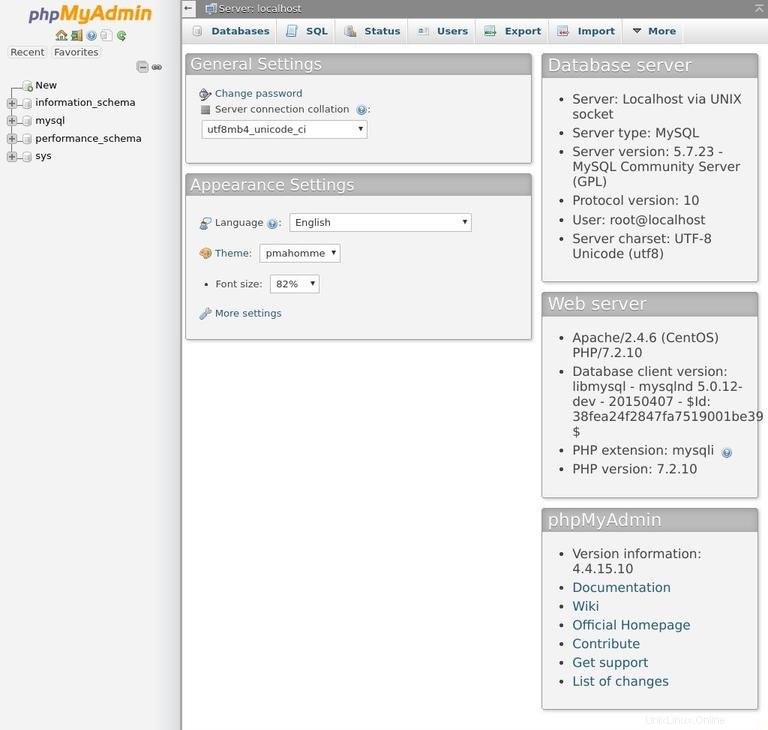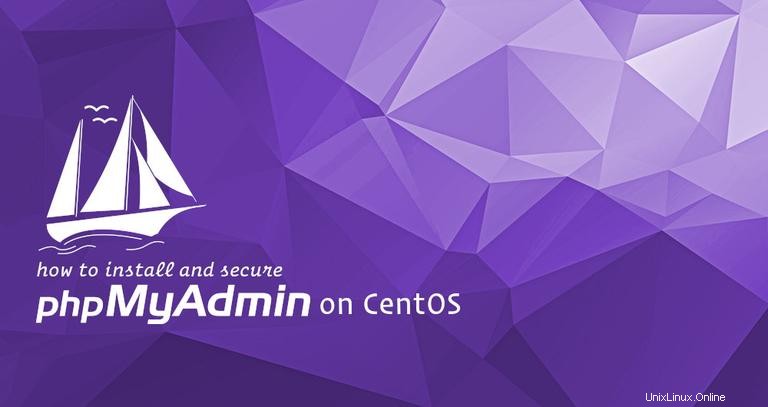
phpMyAdmin es una herramienta basada en PHP de código abierto para administrar servidores MySQL y MariaDB a través de una interfaz basada en web.
phpMyAdmin le permite interactuar con bases de datos MySQL, administrar cuentas y privilegios de usuario, ejecutar declaraciones SQL, importar y exportar datos en una variedad de formatos de datos y mucho más.
En este tutorial, seguiremos los pasos necesarios para instalar y proteger phpMyAdmin con Apache en CentOS 7.
Requisitos previos #
Asegúrese de cumplir con los siguientes requisitos previos antes de continuar con este tutorial:
- LAMP (Linux, Apache, MySQL y PHP) instalado en su servidor CentOS.
- Iniciar sesión como usuario con privilegios sudo.
Aunque no es necesario, se recomienda acceder a su instalación de phpMyAdmin a través de HTTPS. Si no tiene SSL en sus sitios, siga las instrucciones sobre cómo proteger su Apache con Let's Encrypt en CentOS 7.
Instalando phpMyAdmin #
Para instalar phpMyAdmin en un sistema CentOS 7 realice los siguientes pasos:
-
phpMyAdmin no está disponible en los repositorios principales de CentOS 7. Para instalar phpMyAdmin, primero debemos habilitar el repositorio EPEL:
sudo yum install epel-release -
Una vez que el repositorio EPEL esté habilitado, podemos instalar phpMyAdmin y todas sus dependencias con el siguiente comando:
sudo yum install phpmyadmin
Configurar y asegurar phpMyAdmin #
El archivo de configuración de Apache para phpMyAdmin se crea automáticamente durante la instalación. De forma predeterminada, se deniegan todas las conexiones excepto las de localhost. Dado que accederemos a phpMyAdmin desde ubicaciones remotas, debemos modificar el archivo de configuración y especificar las direcciones IP permitidas.
Abra el archivo de configuración de phpMyAdmin Apache:
sudo nano /etc/httpd/conf.d/phpMyAdmin.conf
Cambie las dos líneas que dicen Require ip 127.0.0.1 con la dirección IP de la conexión de tu casa. Si no conoce la dirección IP de su hogar, abra la búsqueda de Google en su navegador web y escriba what is my ip .
# Apache 2.4
<RequireAny>
Require ip 192.168.42.57
Require ip ::1
</RequireAny>Cierra y guarda el archivo.
Si desea acceder a su instalación de phpMyAdmin desde cualquier ubicación, agregueRequire all granted antes del Require ip línea. Para una capa adicional de seguridad, protegeremos con contraseña el directorio phpMyAdmin configurando una autenticación básica.
Comience por crear un nuevo archivo de autenticación usando htpasswd herramienta. Guardaremos el .htpasswd archivo en /etc/phpMyAdmin directorio:
sudo htpasswd -c /etc/phpMyAdmin/.htpasswd admin
En este ejemplo estamos creando un usuario llamado admin . Puede elegir cualquier nombre de usuario que desee.
El comando anterior le pedirá que ingrese y confirme la contraseña del usuario.
New password:
Re-type new password:
Adding password for user admin
Más tarde, si necesita agregar usuarios adicionales, use el mismo comando sin -c bandera:
sudo htpasswd /etc/phpMyAdmin/.htpasswd admin2
El siguiente paso es configurar Apache para proteger con contraseña el directorio phpMyAdmin y usar .htpasswd expediente. Para hacerlo, abra el phpMyAdmin.conf archivo que se creó automáticamente durante la instalación de phpMyAdmin:
sudo nano /etc/httpd/conf.d/phpMyAdmin.confE inserte las siguientes líneas resaltadas en amarillo:
/etc/httpd/conf.d/phpMyAdmin.conf<Directory /usr/share/phpMyAdmin/>
AddDefaultCharset UTF-8
Options +FollowSymLinks +Multiviews +Indexes
AllowOverride None
AuthType basic
AuthName "Authentication Required"
AuthUserFile /etc/phpMyAdmin/.htpasswd
Require valid-user
<IfModule mod_authz_core.c>
...Guarde el archivo y reinicie el servicio de Apache para que los cambios surtan efecto:
sudo systemctl restart httpd/phpmyadmin alias a algo más único y seguro. Al acceder a su phpMyAdmin, se le pedirá que ingrese las credenciales de inicio de sesión del usuario que creó anteriormente:
https://your_domain_or_ip_address/phpmyadmin
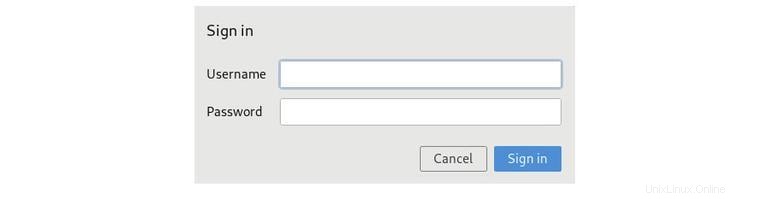
Después de ingresar la autenticación básica, será llevado a la página de inicio de sesión de phpMyAdmin donde deberá ingresar sus credenciales de inicio de sesión de usuario administrativo de MySQL.
Accediendo a phpMyAdmin #
Para acceder a la interfaz de phpMyAdmin, abra su navegador favorito y escriba el nombre de dominio de su servidor o la dirección IP pública seguida de /phpmyadmin :
https://your_domain_or_ip_address/phpmyadmin
Ingrese las credenciales de inicio de sesión del usuario administrativo que creó anteriormente y haga clic en Go .
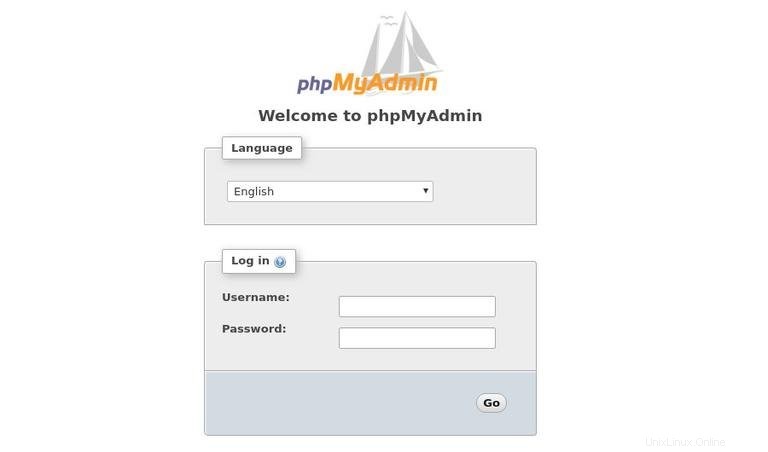
Una vez que inicie sesión, verá el panel de control de phpMyAdmin, que se verá así: